Întrebare
Problemă: Cum se remediază conexiunea securizată eșuată?
Hei, am o problemă cu care m-am gândit că ai putea să mă ajuți. Primesc în mod repetat o eroare „Conexiune securizată eșuată” pe browserul meu web Firefox. Pot accesa unele site-uri web, dar în rest, acest lucru se întâmplă mult prea des pentru a fi o coincidență. Există vreo modalitate de a mă ajuta să rezolv această problemă, poate?
Răspuns rezolvat
Eroarea conexiune eșuată sigură este o problemă comună pentru utilizatorii Firefox și, de asemenea, apare uneori pe Google Chrome. Când introduceți adresa URL în browserul dvs. web, acesta generează o solicitare prin DNS pentru a contacta pagina dorită. În acest timp, browserul încearcă să stabilească o conexiune sigură.
Prin urmare, eroarea de conexiune sigură eșuată este de obicei legată de certificatul de securitate (cunoscut și sub numele de SSL)[1] nefiind valabil, expirat sau pur și simplu lipsește. Această notificare are destul de des merită, deoarece browserul încearcă să avertizeze că conexiunea nu este sigură și este posibil să suferiți de probleme serioase dacă continuați. De exemplu, dacă sunt introduse informații sensibile, infractorii cibernetici le-ar putea fura din cauza lipsei de protecție care ar trebui implementată de site-ul web pe care încercați să îl accesați.
Mai multe coduri de eroare diferite pot însoți eroarea de conexiune sigură eșuată, inclusiv:
- PR_END_OF_FILE_ERROR
- PR_CONNECT_RESET_ERROR
- SECURITY.SSL.ENABLE_OCSP_STAPLING[2]
- SEC_ERROR_REVOKED_CERTIFICATE
- SSL_ERROR_RX_MALFORMED_HANDSHAKE
Dacă tot trebuie să intrați într-un site web pe care Mozilla Firefox sau Google Chrome vă împiedică să îl accesați, există mai multe moduri în care puteți remedia eroarea de conexiune sigură eșuată. Aruncă o privire mai jos și vei găsi diferite metode de a remedia PR_END_OF_FILE_ERROR, SSL_ERROR_RX_MALFORMED_HANDSHAKE și alte versiuni ale acestei erori.
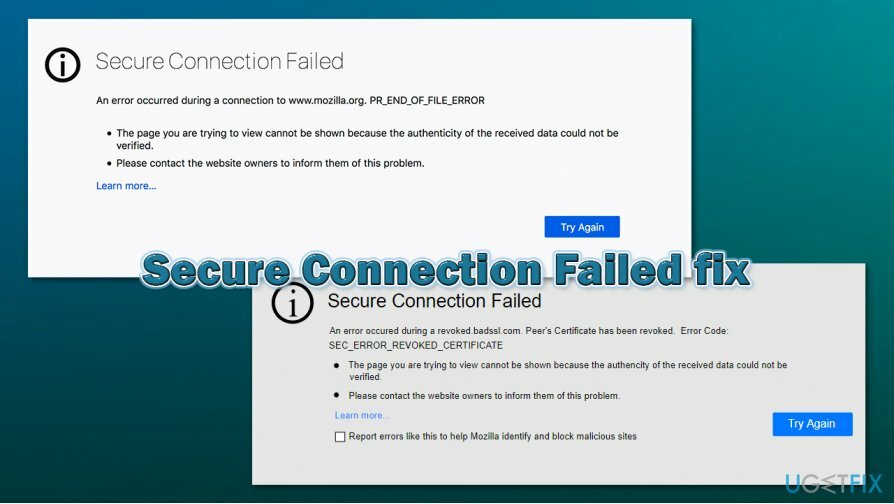
Cum să remediați conexiunea securizată eșuată?
Pentru a repara sistemul deteriorat, trebuie să achiziționați versiunea licențiată a Reimaginează Reimaginează.
Dacă doriți să învățați cum să remediați Conexiunea sigură eșuată pe computer, ați ajuns la locul potrivit. Experții noștri au făcut câteva cercetări asupra acestui cod de eroare și au descoperit câteva metode de remediere care ar putea fi utile pentru dvs. În plus, puteți utiliza întotdeauna software automat pentru a identifica sursa problemei. Un instrument precum ReimagineazăMacina de spalat rufe X9 ar putea găsi unele fișiere corupte sau alt conținut care v-a împiedicat să accesați un site web și a cauzat diverse probleme.
Remediați conexiunea securizată eșuată pe Mozilla Firefox:
Pentru a repara sistemul deteriorat, trebuie să achiziționați versiunea licențiată a Reimaginează Reimaginează.
Metoda nr 1. Verificați setările SSL în browser
Pentru a repara sistemul deteriorat, trebuie să achiziționați versiunea licențiată a Reimaginează Reimaginează.
- Lansați aplicația de browser web și tastați Despre: Config în noua bară de file.
- După aceea, lovește introduce.

- Găsiți secțiunea casetei de căutare și puneți security.ssl.enable_ocsp_stapling text în el.
- Dacă descoperiți că secțiunea câmpului de valoare este setată la Adevărat, trebuie să-l schimbi în fals.
- Fă asta poate dublu clic aceasta.
După ce efectuați toți acești pași, verificați dacă metoda v-a ajutat să remediați Conexiunea securizată eșuată. Dacă tot nu puteți accesa site-ul web dorit, se presupune că problema nu este aici. Pentru aceasta, continuați cu următoarele tehnici.
Metoda nr 2. Accesați sectorul Setări proxy
Pentru a repara sistemul deteriorat, trebuie să achiziționați versiunea licențiată a Reimaginează Reimaginează.
- Lansați browserul web și localizați meniul (trei puncte sau linii în colțul din dreapta sus al ferestrei browserului).
- Localizați Instrumente secțiunea și mergeți la caracteristica care spune Opțiune.
- După aceea, mergi la Avansat secțiunea și selectați Reţea opțiune.
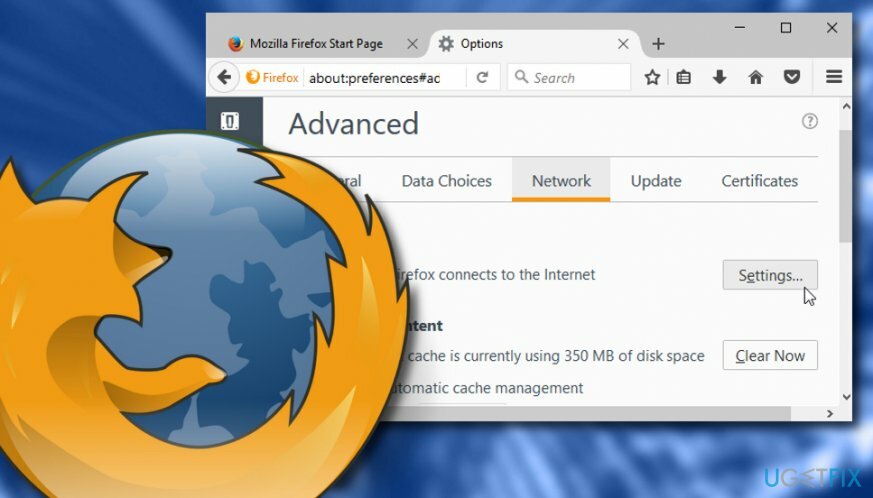
- Click pe Setări care este plasat în Conexiune secțiune.
- Mai târziu, a Setarea conexiunii va apărea fereastra. Odată ce se întâmplă acest lucru, verificați dacă Conexiune manuală proxy opțiunea este aleasă acolo.
- Dacă da, revizuiți toate datele încă o dată și apăsați O.K. Dacă nu, nu faceți nicio modificare.
Remediați conexiunea securizată eșuată pe Google Chrome:
Pentru a repara sistemul deteriorat, trebuie să achiziționați versiunea licențiată a Reimaginează Reimaginează.
Metoda nr 1. Curățați starea SSL în Proprietăți Internet
Pentru a repara sistemul deteriorat, trebuie să achiziționați versiunea licențiată a Reimaginează Reimaginează.
- Deschide Chrome și pune chrome://settings/ text în bara de căutare. Lovit introduce.
- După aceea, mergeți spre Avansat secțiune și optați pentru Deschideți setările proxy.
- Cand Proprietăți Internet apare fereastra, faceți clic pe Conţinut fila.
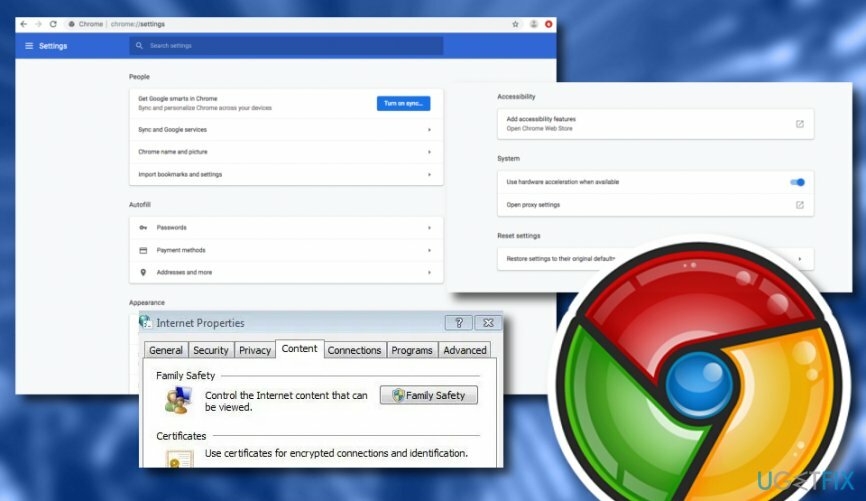
- Selectați opțiunea care spune Ștergeți starea SSL.
Dacă codul de eroare Conexiune sigură eșuată încă apare în timp ce încercați să intrați pe un anumit site web în timp ce utilizați Google Chrome, problema ar putea fi în altă parte și nu cu starea SSL. Dacă ați încercat această metodă și ați efectuat toți pașii de instruire exact așa cum se arată, dar nu au dat niciun rezultat pozitiv, continuați cu Metoda nr. 2.
Metoda nr 2. Dezactivați protocolul QUIC
Pentru a repara sistemul deteriorat, trebuie să achiziționați versiunea licențiată a Reimaginează Reimaginează.
- Lansați Chrome și tastați chrome://flags/#enable-quic în bara de adrese.
- După aceea, lovește Introduce.
- Se presupune că vei vedea că Protocol QUIC experimental este setat ca Mod implicit.
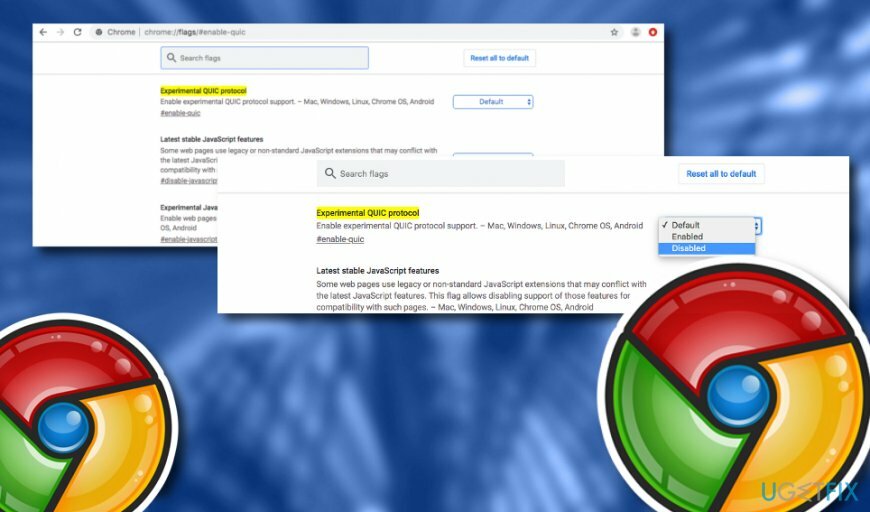
- Selectează Mod implicit cheie și optați pentru Dezactivat opțiunea care va apărea în meniul drop-down.
Metoda 3. Încercați să ștergeți istoricul de navigare
Pentru a repara sistemul deteriorat, trebuie să achiziționați versiunea licențiată a Reimaginează Reimaginează.
- Accesați Google Chrome și găsiți trei puncte în dreapta sus.
- Opteaza pentru Mai multe unelte în Meniul secțiunea și selectați Sterge istoricul de navigare opțiune.
- Odată ce apare o casetă de dialog, alegeți Tot timpul și Interval de timp Opțiuni.
- Faceți clic pe casetele de selectare goale din apropiere Cookie-uri și alte date ale site-ului și Imagini și fișiere stocate în cache.
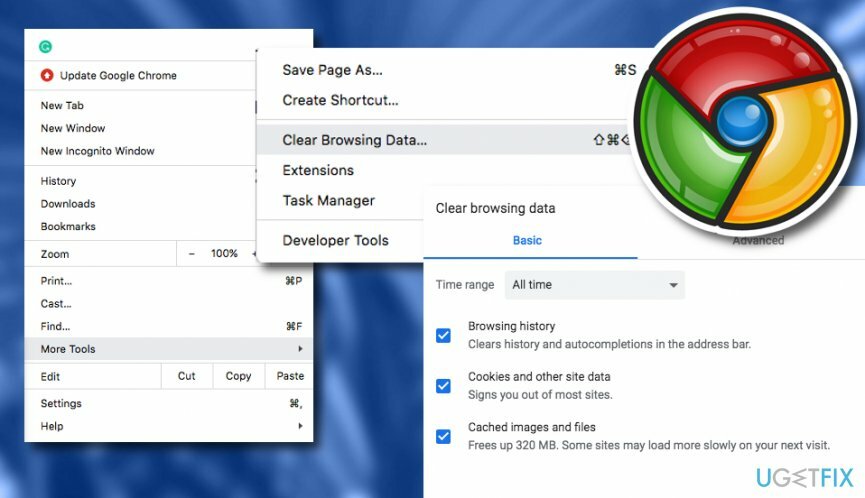
- Optează pentru Date clare cheie.
Această metodă vă poate ajuta să remediați eroarea de conexiune securizată eșuată din browserul dvs. web Google Chrome ca cache neștersă[3] și alt conținut ar putea împiedica sesiunile dvs. de navigare să funcționeze corect. Cu toate acestea, dacă această tehnică nu ți se pare foarte eficientă, mai există o metodă pe care o poți încerca. Aruncă o privire mai jos.
Metoda 4. Verificați setările de date și oră
Pentru a repara sistemul deteriorat, trebuie să achiziționați versiunea licențiată a Reimaginează Reimaginează.
Setările de date și oră sunt de obicei controlate automat de computerul Windows. Cu toate acestea, această setare poate fi dezactivată din anumite motive și poate cauza diverse probleme, inclusiv PR_CONNECT_RESET_ERROR, SEC_ERROR_REVOKED_CERTIFICATE și alte coduri legate de conexiune sigură eșuată problema. Iată cum să vă asigurați că setările ceasului sunt corecte:
- Faceți clic dreapta pe zona în care sunt afișate ora și data dvs. (în colțul din dreapta jos al ecranului) și selectați Reglați data/ora.
- În fereastra nou deschisă, asigurați-vă că Setați ora automat setarea este Pe.
- Dedesubt Sincronizează-ți ceasul, Click pe Sincronizează acum.
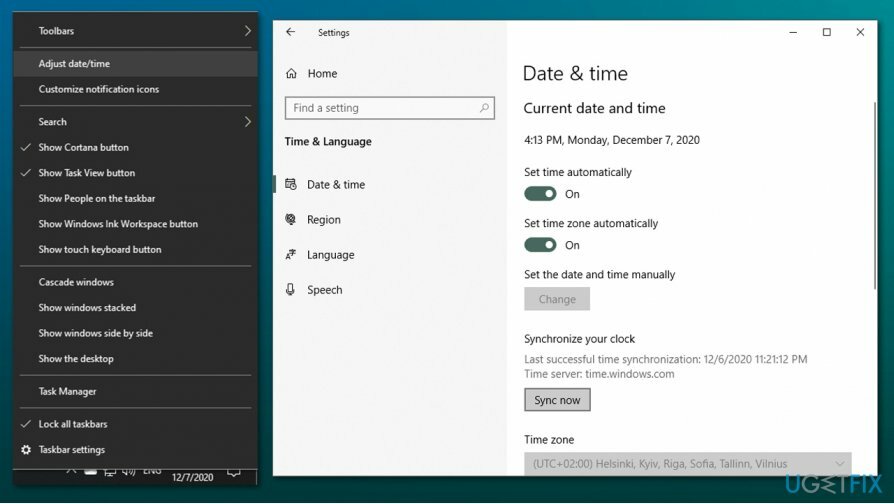
O astfel de tehnică ar putea fi utilă dacă datele și ora dvs. nu sunt sincronizate împreună cu serverul web pe care încercați să îl introduceți. Cu toate acestea, dacă problema nu este aici și ați încercat toate metodele posibile, singura modalitate de a încerca să scăpați de problema conexiunii securizate eșuate este să vă scanați sistemul cu un software automat.
Reparați automat erorile
Echipa ugetfix.com încearcă să facă tot posibilul pentru a ajuta utilizatorii să găsească cele mai bune soluții pentru eliminarea erorilor lor. Dacă nu doriți să vă luptați cu tehnicile de reparații manuale, vă rugăm să utilizați software-ul automat. Toate produsele recomandate au fost testate și aprobate de profesioniștii noștri. Instrumentele pe care le puteți utiliza pentru a remedia eroarea sunt enumerate mai jos:
Oferi
fa-o acum!
Descărcați FixFericire
Garanție
fa-o acum!
Descărcați FixFericire
Garanție
Dacă nu ați reușit să remediați eroarea utilizând Reimage, contactați echipa noastră de asistență pentru ajutor. Vă rugăm să ne comunicați toate detaliile pe care credeți că ar trebui să le cunoaștem despre problema dvs.
Acest proces de reparare patentat folosește o bază de date de 25 de milioane de componente care pot înlocui orice fișier deteriorat sau lipsă de pe computerul utilizatorului.
Pentru a repara sistemul deteriorat, trebuie să achiziționați versiunea licențiată a Reimaginează instrument de eliminare a programelor malware.

Un VPN este crucial atunci când vine vorba de confidențialitatea utilizatorului. Trackerele online, cum ar fi cookie-urile, pot fi utilizate nu numai de platformele de socializare și alte site-uri web, ci și de furnizorul dvs. de servicii de internet și de guvern. Chiar dacă aplicați cele mai sigure setări prin intermediul browserului dvs. web, puteți fi urmărit prin intermediul aplicațiilor care sunt conectate la internet. În plus, browserele axate pe confidențialitate, cum ar fi Tor, nu sunt o alegere optimă din cauza vitezei de conectare reduse. Cea mai bună soluție pentru confidențialitatea ta este Acces privat la internet – fii anonim și sigur online.
Software-ul de recuperare a datelor este una dintre opțiunile care v-ar putea ajuta recuperați fișierele dvs. Odată ce ștergeți un fișier, acesta nu dispare în aer – rămâne în sistem atâta timp cât nu sunt scrise date noi deasupra acestuia. Data Recovery Pro este un software de recuperare care caută copii de lucru ale fișierelor șterse de pe hard disk. Prin utilizarea instrumentului, puteți preveni pierderea documentelor valoroase, a lucrărilor școlare, a fotografiilor personale și a altor fișiere esențiale.